WordPressダッシュボードの「設定」項目の中にある、投稿設定について説明します。
この部分は、記事投稿に対する設定部分になります。
ダッシュボード<設定<投稿設定
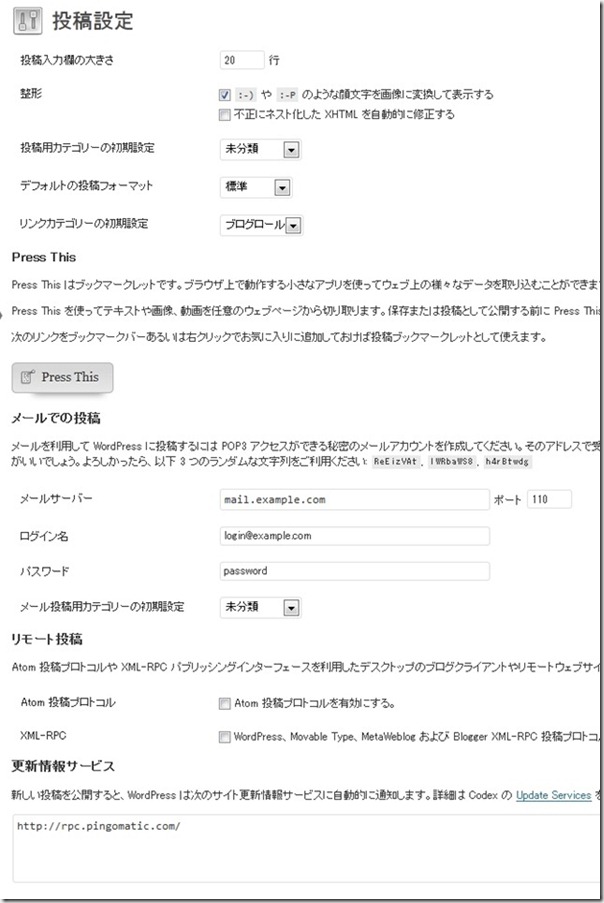
投稿入力欄の大きさ
新規投稿などの行数を変更できます。
デフォルトは10になっていますが、使いにくいので25~35がオススメです。
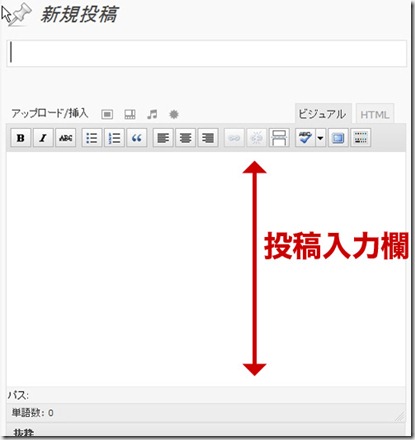
整形→顔文字を画像に変換して表示する
:-) や :-P のような顔文字を画像に変換して表示するにチェックを入れると
下記のルールの文字列を入力する事で顔文字に変換してくれる機能があります。
スマイリーアイコンはこちらから確認出来ます。
⇒http://codex.wordpress.org/Using_Smilies
整形→不正にネスト化した XHTML を自動的に修正する
ここのチェックは外しておきます。
チェックを入れておくとレイアウトが崩れたり、余計なタグが入ってしまったりすることがあります。
投稿用カテゴリーの初期設定
投稿した記事のデフォルトの場合の保存先を設定します。
通常は、カテゴリーを決めて保存しますが、チェックを入れ忘れた場合に、
デフォルトカテゴリへ移動します。
リンクカテゴリーの初期設定
WordPressのリンク集設定です。
複数のリンク集を作成した場合に、どのリンク集を表示させるかを設定できます。
メールでの投稿
携帯メールから記事投稿できるようにする設定のようですが、
日本の携帯電話が未対応で現在使えません。
投稿する際はプラグインの「ktai entry」の使用をオススメします。
リモート投稿
リモート経由での投稿やPC以外の投稿ができるように設定します。
WindowsLiveWriterなどから投稿する場合に、XML-RPCにチェックが必要です。
更新情報サービス
Ping送信サーバーの登録を行います。
1行ごとに入力していきます。
PINGを送信とは
ピング(ピン)送信とは、記事を投稿すると設定したPingサーバに更新経歴が送られ、
更新を通知する機能です。
現在pingサーバーは検索エンジンやランキング、ブログサービスなどいろいろあります。
Pingサーバに送信すると内容では無く、
更新された事が通知されるため劇的にアクセスが伸びるわけではありませんが、
検索エンジンのクローラーを効率良く呼び込む事ができ、
継続することにより安定的なアクセスアップを望むことができます。
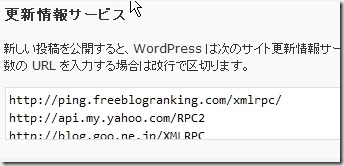
Ping登録する際は、URLを貼り付け改行で区切るだけでOKです。
ここに登録しておくと記事作成時に自動的にサーバーに送信されます。
アクセスアップが望めるからと言って登録が多ければ良いわけでもなく、
多すぎると更新時に異常に時間がかかりエラーなどが出る可能性もあります。
厳選Ping送信は、こちらから確認してくださ
Ping送信先【2012年3月最新版】今でも効果抜群なベスト29!!
